윈 도 우 전원설정 내보내고 가져오기. (bat파일수정;;)
2012.12.16 21:24
(win8사용 중인데 win7부터 하던 것입니다)
설치할때, 프로그램 설치하는 것보다는 윈도 설정하는 게 잔손질이 많이 가서 은근히 오래 걸리고 귀찮죠
그래서 환경전송을 이용합니다. 여러가지 폴더 보기 설정이 유지되고 작업표시줄 유지되고..
여러가지 설정을 다시 할 필요가 없어서 이용한 지 꽤 오래 되었네요.
(참고로, 32비트에서 쓰던 걸 64비트에서는 쓸 수 있었는데요. 다시 32비트로 갔는데...
64비트에서 저장한 환경은 전송되지 않더군요.)
이렇게 해도 설치는 2시간은 잡아줘야 넉넉하네요;
그런데 환경전송에 안 되는게 바로 전원설정이더군요. 이게 왜 안 되는지?;;

(이런 전원옵션을 전부 저장,복구하려고 합니다.)
아무튼 그래서 제가 예전에 찾아봤습니다. 그리고 찾으면 대체로 방법이 나옵니다
최근에는 전원설정을 가져오기만 해서 , 내보내기는 까먹었네요
다시 찾아보니까 금새 나옵니다.
일단 전원항목을 알아야 하네요
powercfg /list
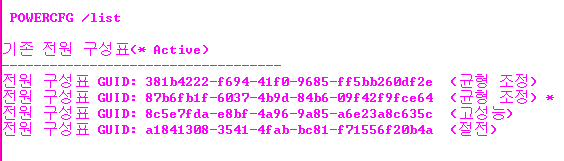
오른쪽에 * 된 것이 현재 활성화 된 것이죠
이걸 복사해서 (cmd창제목을 우클릭/ 편집/ 표시 ..클릭하면 긁을 수 있습니다)
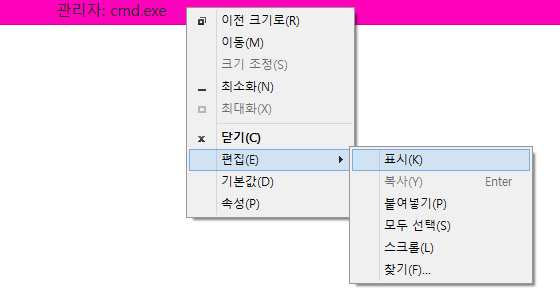
POWERCFG /EXPORT c:\scheme.pow 87b6fb1f-6037-4b9d-84b6-09f42f9fce64
![]()
이건 말이 없네요; 됐으면 됐다. 안 됐으면 안 됐다..

파일 보니까 된 것 같습니다 ㅋ
이렇게 현재 전원설정을 내보내기(백업,저장)을 할 수 있습니다.
이제 윈도를 설치하고 하나씩 다시 설정하지 않고 바로 그 전 상태로 만드는 방법입니다. 가져오기죠
가져오기는 더 간단합니다
POWERCFG /IMPORT c:\scheme.pow 87b6fb1f-6037-4b9d-84b6-09f42f9fce65

내보내기만 1번 하시면, 그 다음부터는 가져오기만 하시면 됩니다. 계속...
언제부턴가 전원설정은 전혀 하지 않고 있습니다.
이것이 설치할때 이용하는 1개의 bat파일에서(수많은 명령 라인) 1줄을 차지하고 있습니다.
오늘도 또 윈도 설치했네요. 설치 신이 강림하신 듯 ; 최근에만 5번이상 설치 ;
별일은 아니고 윈도 용량이 지나치게 크더군요. 그래서 재설치했더니..여전히 크네요; 1기가 정도만 줄었네요.
댓글 [8]
-
suk 2012.12.16 21:48
-
suk 2012.12.16 23:18
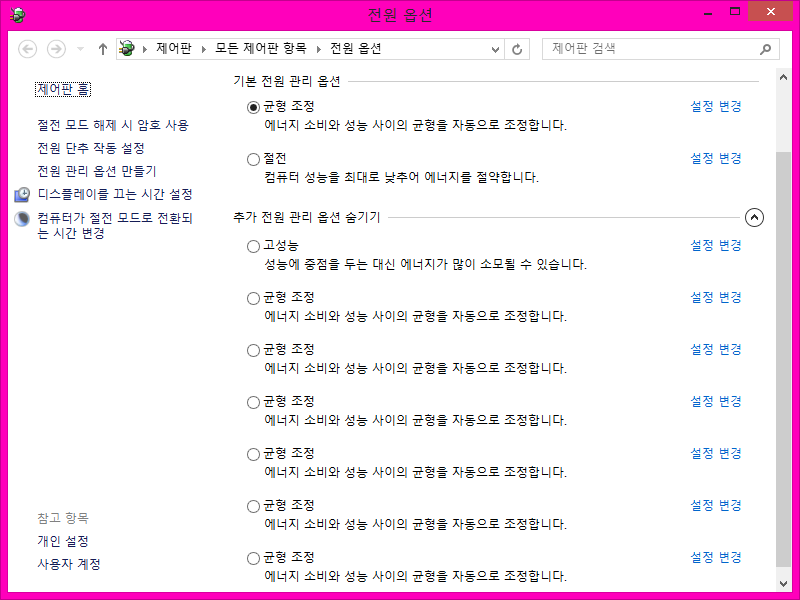
bat파일 테스트 하느라고 이 모양이 되었네요 ㅋ;
-
굿보이 2012.12.16 21:50 정보감사합니다. 전, 레지스트리를 만들어두고 필요한 옵션만 레지로 한방에 하곤하는데, 아직 세세한부분까지는 모르고 있네요.
혹시 레지스트리로 만들어서 조작하는 방법은 없을까요? 전원옵션뿐 아니라 또다른 옵션방법도 소개해주시면 감사..퍽!
-
suk 2012.12.16 23:05
저도 레지스트리로 몽땅 다 했으면 좋겠습니다 ㅋ;
가능한 레지스트리로 설정하고 있는데요. 많이 부족하네요...
개인적 소망은 프로그램 폴더들 복사하고 레지스트리 복구만 하면 그대로 사용되면 대박인데요 ㅋ
그냥 프로그램 설치하는 bat파일 만들고 설정만 reg 가져오는 방식으로 합니다.
종종 프로그램 폴더만 복사해도 설정까지 다 되는 고마운 것들도 좀 있더군요.
-
App 2012.12.16 22:08
환경전송 이란게 어떤건지요? 자신만의 reg셋팅 인가요?
이것저것 이쪽사람도 아니지만 자신만의 옵션을 자주 셋팅하는 1인 입니다^^
-
suk 2012.12.16 22:54
사용자환경전송이라고 xp때부터 있었던 겁니다
개인적으로는 xp때 해봤는데, 좀 시원찮더군요
그런데 win7부터는 잘 되더군요. 그래서 win8까지 쭈욱 이용합니다
그냥 자신의 사용자계정을 그대로 저장하고 복구하는거죠.
어디다 숨겨놨는지 모든제어판 봐도 안 보이네요;;
예전에 보조 프로그램들 중에 있었습니다
지금은 그냥 cmd창에서 migwiz 이것만 치면 나오네요.(개인적으로는 작업표시줄 이용)
참고로, win7에서 사용하던 것도 win8에 적용되었던 것 같습니다. 가물가물하지만;
p.s. 모든 앱보기에서 시스템항목에 있네요. 아주 꽁꽁 숨겨놨네요; 쓰라는건지 말라는건지
C:\ProgramData\Microsoft\Windows\Start Menu\Programs\System Tools
파일 위치는 여기네요.
"C:\ProgramData\Microsoft\Windows\Start Menu\Programs\System Tools\Windows Easy Transfer.lnk"
...다시 링크...속임수였다는 진실;; 본래 실행파일 위치는 %windir%\system32\migwiz\migwiz.exe 입니다.
위 링크가 가리키는 것이 이 실행파일입니다.
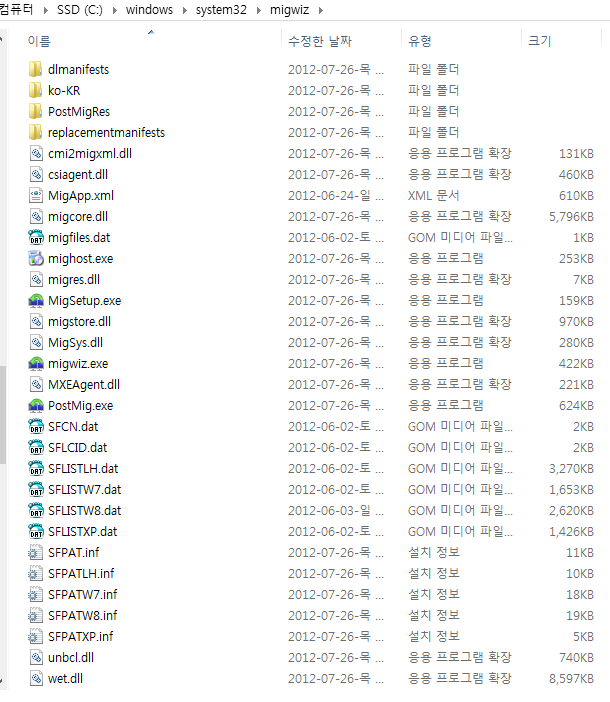
웬만한 유틸 수준이네요.
-
App 2012.12.17 08:58
윈도우 기본유틸을 말한거군요 저도 xp초기때 몇번 써보고 포기했던 유틸
이번 기회에 얼마나 개선 되었는지 다시 경험 해봐야 겠네요 ^^
-
루이바이 2012.12.17 11:39
| 번호 | 제목 | 글쓴이 | 조회 | 추천 | 등록일 |
|---|---|---|---|---|---|
| [공지] | 강좌 작성간 참고해주세요 | gooddew | - | - | - |
| 1701 | 윈 도 우| 어드민계정서 앱사용...불완전한 정보를 드려서 죄송합니다. [4] | 펀치 | 13863 | 1 | 12-28 |
| 1700 | 윈 도 우| 윈8 업데이트가 되지 않을시 참고해 보세요. [4] | Azre | 19014 | 4 | 12-26 |
| 1699 | 윈 도 우| 윈도 자료 받은대로 설치하기(wim,iso,vhd,tib,고스트..) [6] | suk | 25312 | 12 | 12-21 |
| 1698 | 윈 도 우| grub4dos로 외장하드(또는 USB) 멀티부팅 활용 [4] | 100esa | 25242 | 5 | 12-20 |
| 1697 | 윈 도 우| 인터넷 연결/차단 토글입니다(win8 영문추가) [12] | suk | 19269 | 11 | 12-19 |
| 1696 | 서버 / IT| 파일이 의심스러울때 돌려볼만한 사이트 [6] | 미테니사키 | 17334 | 5 | 12-18 |
| 1695 | 소프트웨어| 모든 디스크 검사 배치파일 [1] |
|
14046 | 6 | 12-18 |
| 1694 | 윈 도 우| grub 와 NTBOOT 를 이용하여 간단한 명령줄로 wim 파일 부... [11] | 100esa | 22050 | 13 | 12-17 |
| » | 윈 도 우| 전원설정 내보내고 가져오기. (bat파일수정;;) [8] | suk | 15498 | 6 | 12-16 |
| 1692 | 윈 도 우| 윈도우 8에서 관리자 계정 사용하면서 메트로 앱 사용하기 [20] | PFN | 23493 | 3 | 12-13 |
| 1691 | 윈 도 우| 윈도 8 앱, 선택해서 사용하지 않기 [4] |
|
15651 | 6 | 12-11 |
| 1690 | 윈 도 우| 전원 옵션 추가 - 코어파킹 - 난방 온도조절 [10] | App | 16949 | 3 | 12-09 |
| 1689 | 소프트웨어| Dropbox용량 50기가 공짜로 추가하기 [3] | 별빛속에 | 16812 | 3 | 12-08 |
| 1688 | 윈 도 우| 윈도 8 메트로 건너뛰고 바로 바탕화면으로 부팅하기 [10] |
|
17561 | 3 | 12-07 |
| 1687 | 윈 도 우| win 7 마우스 오른쪽 메뉴에 '메모장으로 열기' 추가하는 방법 [11] | 일교차 | 16981 | 3 | 12-07 |
| 1686 | 소프트웨어| 토런트가 막혀있어서 사용할 수 없는 경우에 이용방법 [5] | EdeL | 17109 | 6 | 12-03 |
| 1685 | 소프트웨어| DNS 설정으로 인터넷 좀더 빠르게....! [16] |
|
24273 | 9 | 12-02 |
| 1684 | 윈 도 우| 윈도우8 작업표시줄을 툴바처럼 꾸미기 [4] | 씀바귀 | 19256 | 4 | 12-02 |
| 1683 | 윈 도 우| 방화벽으로 프로그램 아웃바운드 차단하기 [5] | wopd | 17664 | 7 | 12-01 |
| 1682 | 윈 도 우| [간단한 방법 추가] win8 내장 "종료버튼" 바로가기 [7] | suk | 17860 | 5 | 11-29 |

 suk
suk
이것도 배치파일 한번 만들어봐야겠네요. 잘 돼야할텐데...
p.s. 그런데 가져오기만 하면 안 될 것 같군요. 활성도 해줘야 할 겁니다.
아무튼 배치파일로 하면 복구하고 활성(적용)까지 됩니다.
전원설정-자동으로-내보내기+가져오기.bat
클릭만 하면 현재 폴더에 전원설정 파일이 없으면 만들고, 있으면 컴에 적용합니다. 완전자동이죠
p.s. 에휴..혹시나 현재 활성화된 설정까지 삭제하고 해보니까 항목 가져오기만 되고 활성이 안 되네요
활성 부분에서 약간의 오차로 에러가 나오네요. 수정했습니다 ;